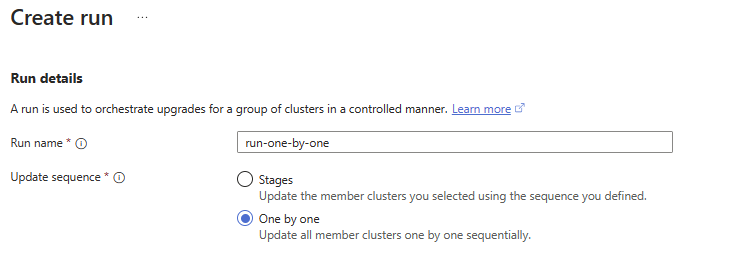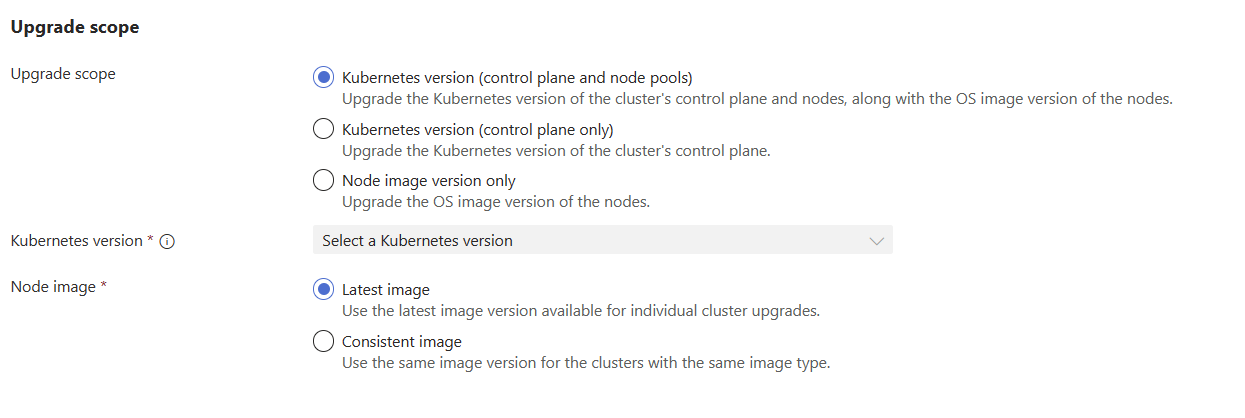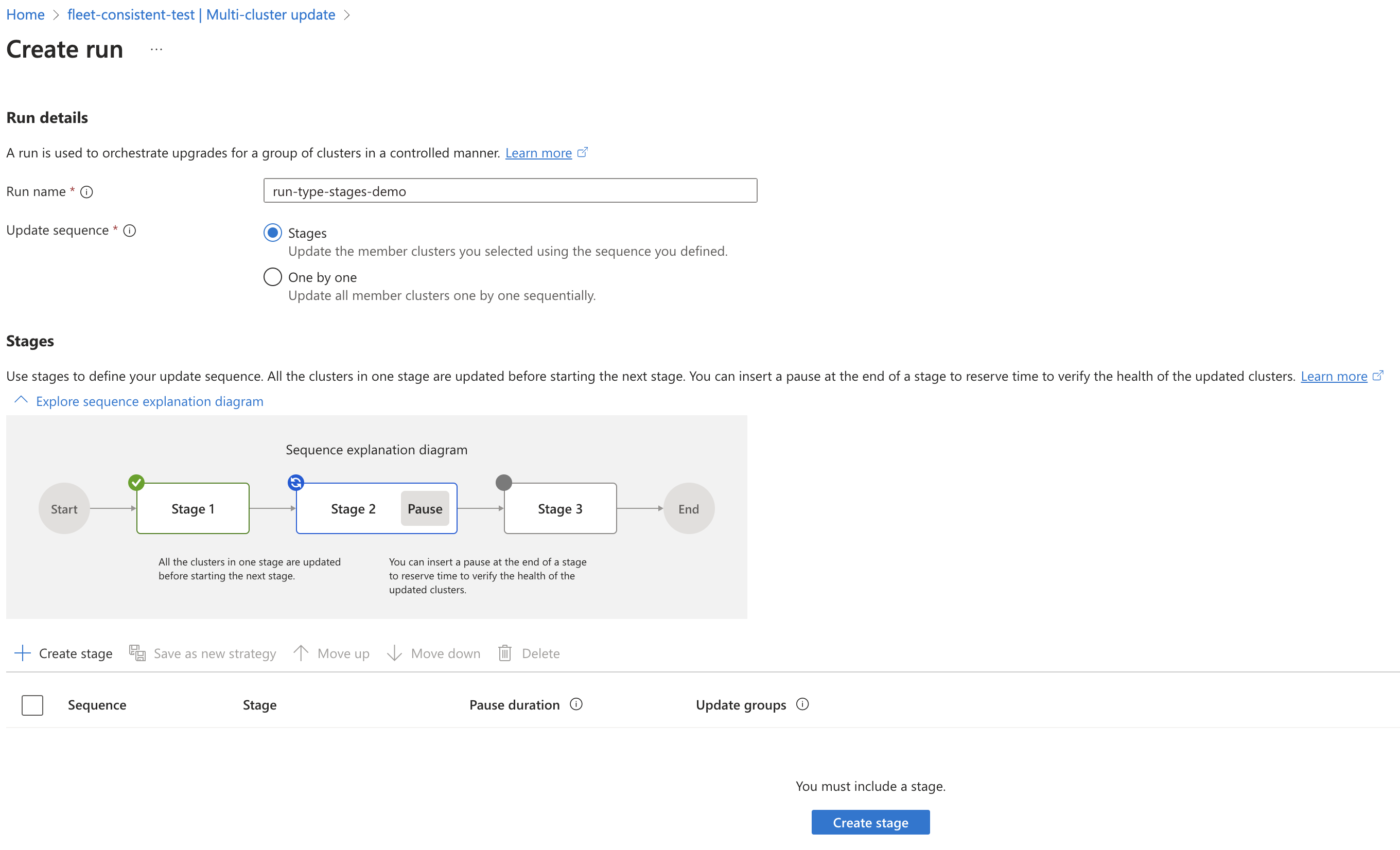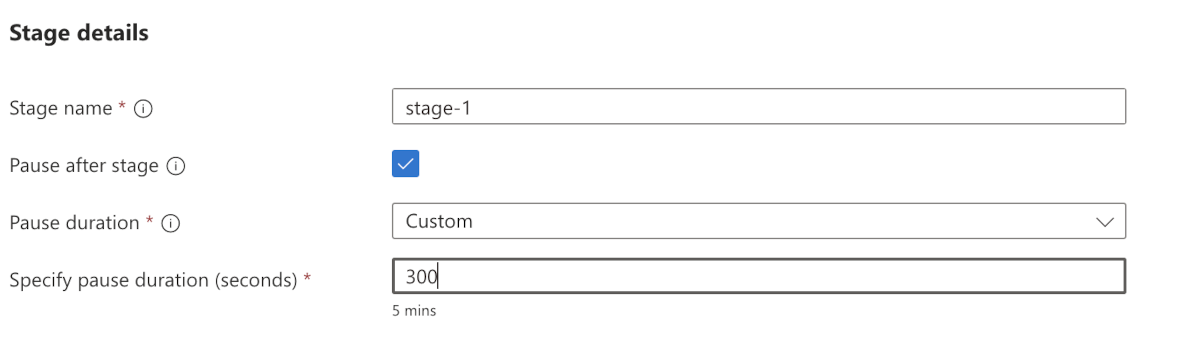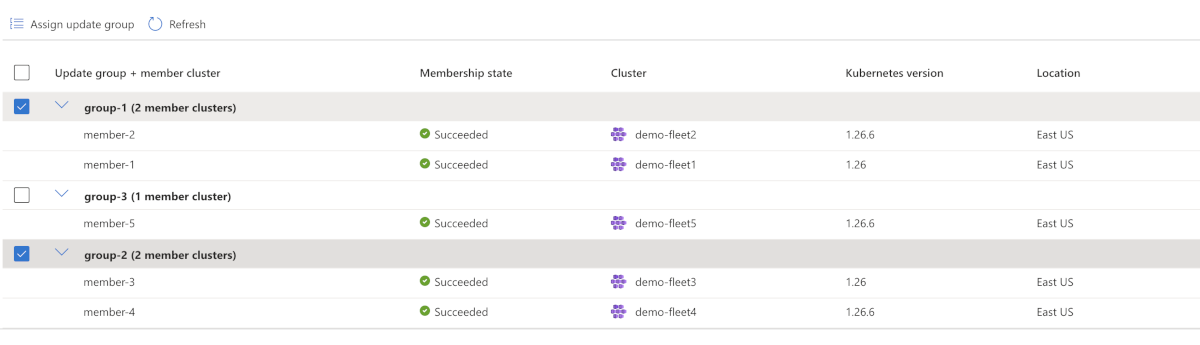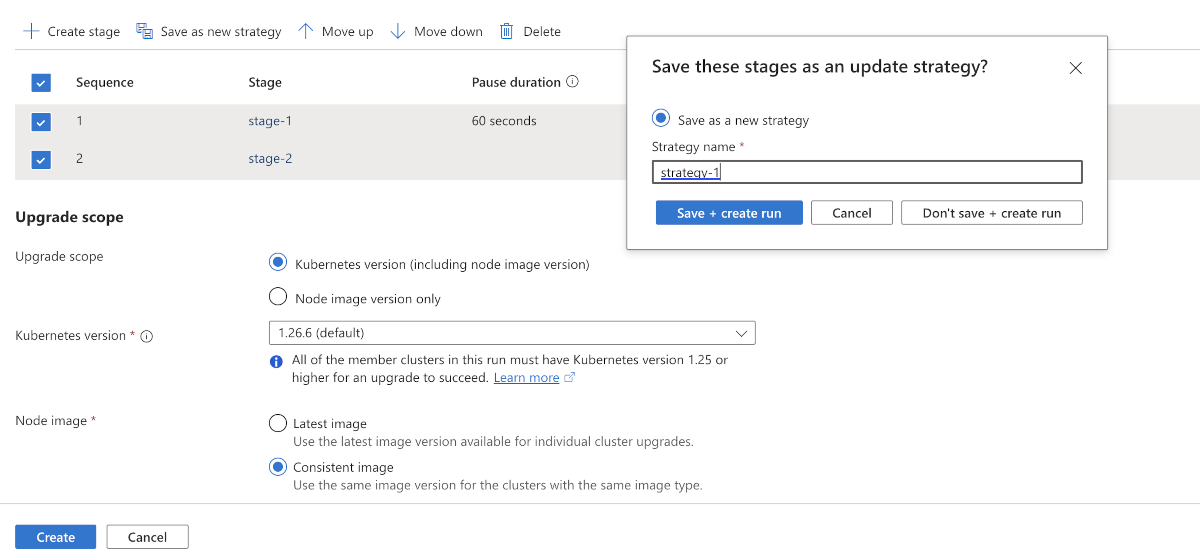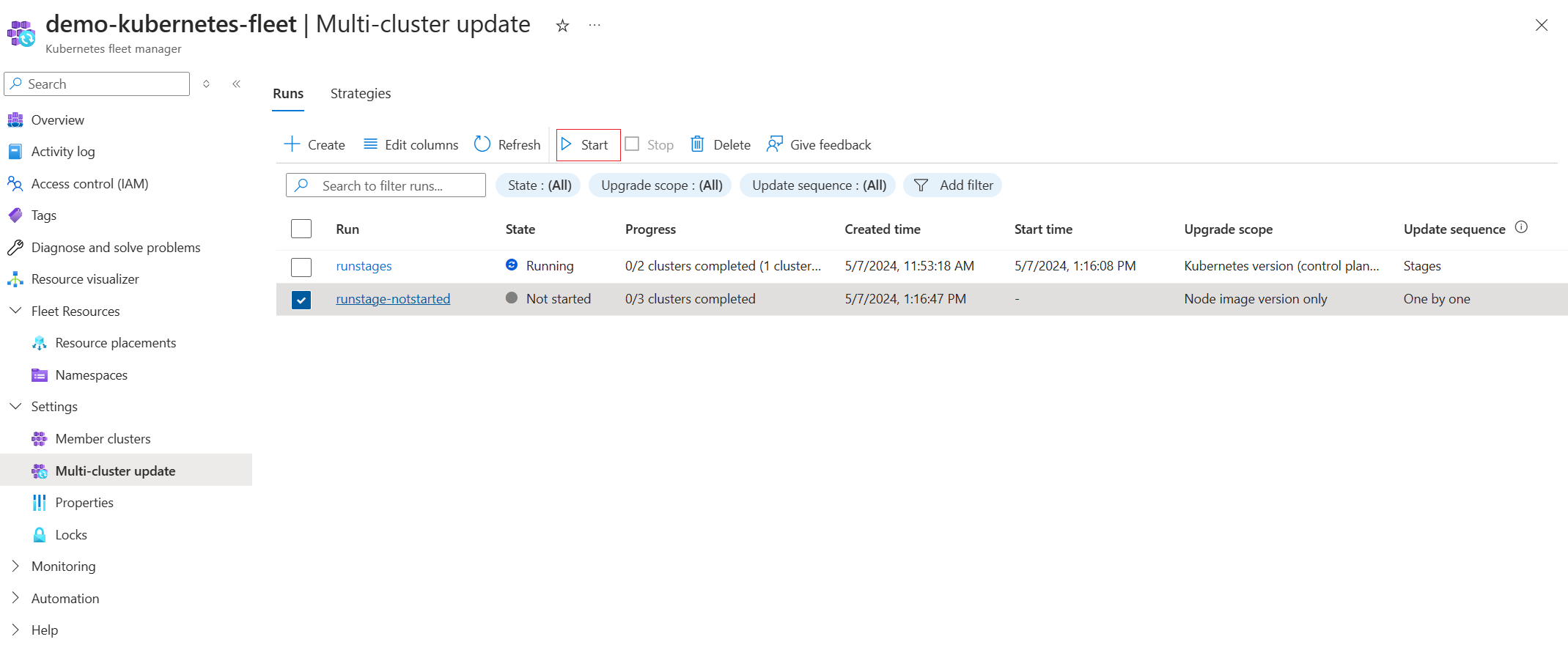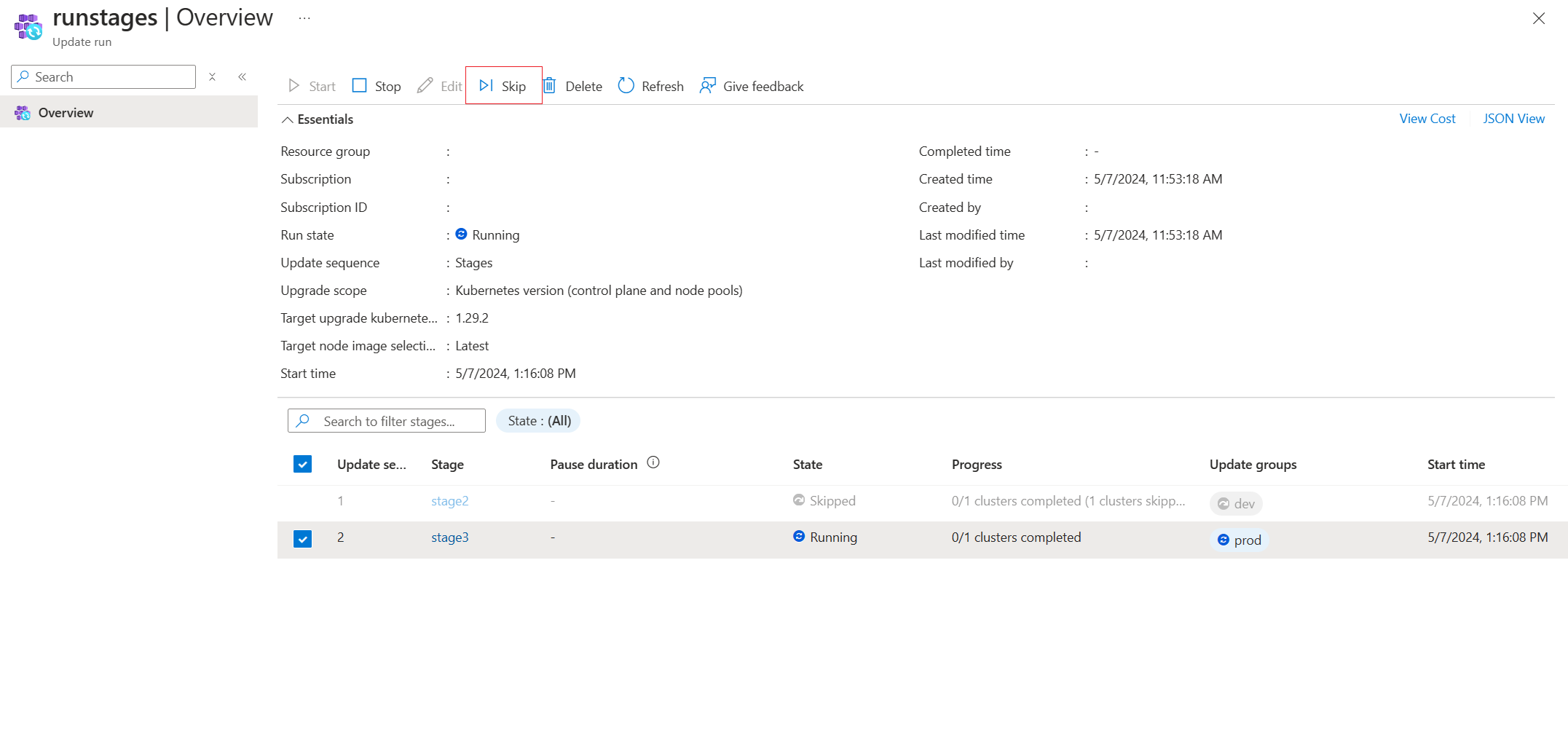Kubernetes- en knooppuntinstallatiekopieën bijwerken in meerdere clusters met behulp van Azure Kubernetes Fleet Manager
Platformbeheerders die een groot aantal clusters beheren, hebben vaak problemen met het faseren van de updates van meerdere clusters (bijvoorbeeld het upgraden van de installatiekopie van het knooppuntbesturingssysteem of kubernetes-versies) op een veilige en voorspelbare manier. Om deze uitdaging aan te pakken, kunt u met Azure Kubernetes Fleet Manager (Fleet) updates in meerdere clusters organiseren met behulp van updateuitvoeringen.
Updateuitvoeringen bestaan uit fasen, groepen en strategieën en kunnen handmatig worden toegepast voor eenmalige updates of automatisch voor doorlopende regelmatige updates met behulp van profielen voor automatische upgrade. Alle updateuitvoeringen (handmatig of geautomatiseerd) respecteren onderhoudsvensters voor het lidcluster.
In deze handleiding wordt beschreven hoe u updateuitvoeringen configureert en handmatig uitvoert.
Vereisten
Lees het conceptuele overzicht van deze functie, dat een uitleg biedt van updatestrategieën, uitvoeringen, fasen en groepen waarnaar in deze handleiding wordt verwezen.
U moet een Fleet-resource met een of meer lidclusters hebben. Zo niet, volgt u de quickstart om een Fleet-resource te maken en azure Kubernetes Service-clusters (AKS) als leden toe te voegen.
Stel de volgende omgevingsvariabelen in:
export GROUP=<resource-group> export FLEET=<fleet-name> export AKS_CLUSTER_ID=<aks-cluster-resource-id>Als u de Azure CLI-instructies in dit artikel volgt, moet Azure CLI versie 2.58.0 of hoger zijn geïnstalleerd. Zie Azure CLI installeren als u CLI wilt installeren of upgraden.
U hebt ook de
fleetAzure CLI-extensie nodig, die u kunt installeren door de volgende opdracht uit te voeren:az extension add --name fleetVoer de
az extension updateopdracht uit om bij te werken naar de nieuwste versie van de extensie die is uitgebracht:az extension update --name fleet
Updateuitvoeringen maken
Updateuitvoering ondersteunt twee opties voor de upgradevolgorde van het cluster:
- Eén voor één: Als u het niet belangrijk vindt om de upgradevolgorde van het cluster te beheren,
one-by-onebiedt u een eenvoudige benadering om alle lidclusters van de vloot één voor één bij elkaar te upgraden. - Beheervolgorde van clusters met behulp van updategroepen en fasen: als u de upgradevolgorde van het cluster wilt beheren, kunt u lidclusters structuren in updategroepen en updatefasen. U kunt deze reeks opslaan als een sjabloon in de vorm van een updatestrategie. U kunt later updateuitvoeringen maken met behulp van de updatestrategieën in plaats van de volgorde te definiëren telkens wanneer u een updateuitvoering moet maken.
Notitie
Update wordt uitgevoerd volgens de geplande onderhoudsvensters die u hebt ingesteld op het niveau van het AKS-cluster. Zie gepland onderhoud voor meerdere lidclusters voor meer informatie, waarin wordt uitgelegd hoe updateuitvoeringen lidclusters verwerken die zijn geconfigureerd met geplande onderhoudsvensters.
Alle clusters één voor één bijwerken
Navigeer in Azure Portal naar uw Azure Kubernetes Fleet Manager-resource.
Selecteer in het servicemenu onder Instellingen de optie >Update voor meerdere clusters maken.
Voer een naam in voor de updateuitvoering en selecteer vervolgens Een voor één voor het upgradetype.
Selecteer een van de volgende opties voor het upgradebereik:
- Kubernetes-versie voor zowel besturingsvlak- als knooppuntgroepen
- Kubernetes-versie voor alleen het besturingsvlak van het cluster
- Alleen versie van knooppuntinstallatiekopieën
Selecteer een van de volgende opties voor de knooppuntinstallatiekopieën:
- Meest recente installatiekopieën: werkt elk AKS-cluster in de updateuitvoering bij naar de meest recente installatiekopieën die beschikbaar zijn voor dat cluster in de regio.
- Consistente installatiekopie: omdat het mogelijk is dat een update wordt uitgevoerd om AKS-clusters te hebben in meerdere regio's waar de meest recente beschikbare knooppuntinstallatiekopieën kunnen verschillen (controleer releasetracker voor meer informatie). De updateuitvoering kiest de meest recente algemene installatiekopie in al deze regio's om consistentie te bereiken.
Selecteer Maken om de updateuitvoering te maken.
Clusters bijwerken met behulp van groepen en fasen
U kunt een updateuitvoering definiëren met behulp van updatefasen om de toepassing van updates opeenvolgend te ordenen in verschillende updategroepen. Een eerste updatefase kan bijvoorbeeld testomgevinglidclusters bijwerken en vervolgens een tweede updatefase de clusters van leden van de productieomgeving bijwerken. U kunt ook een wachttijd opgeven tussen de updatefasen. U kunt deze reeks opslaan als een sjabloon in de vorm van een updatestrategie.
Navigeer in Azure Portal naar uw Azure Kubernetes Fleet Manager-resource.
Selecteer in het servicemenu onder Instellingen de optie >Update voor meerdere clusters maken.
Voer een naam in voor de updateuitvoering en selecteer vervolgens Fasen voor het type updatereeks.
Selecteer Fase maken en voer vervolgens een naam in voor de fase en de wachttijd tussen fasen.
Selecteer de updategroepen die u in deze fase wilt opnemen. U kunt ook de volgorde van de updategroepen opgeven als u ze in een specifieke volgorde wilt bijwerken. Selecteer Maken als u klaar bent.
Selecteer een van de volgende opties voor het upgradebereik:
- Kubernetes-versie voor zowel besturingsvlak- als knooppuntgroepen
- Kubernetes-versie voor alleen het besturingsvlak van het cluster
- Alleen versie van knooppuntinstallatiekopieën
Selecteer een van de volgende opties voor de knooppuntinstallatiekopieën:
- Meest recente installatiekopieën: werkt elk AKS-cluster in de updateuitvoering bij naar de meest recente installatiekopieën die beschikbaar zijn voor dat cluster in de regio.
- Consistente installatiekopie: omdat het mogelijk is dat een update wordt uitgevoerd om AKS-clusters te hebben in meerdere regio's waar de meest recente beschikbare knooppuntinstallatiekopieën kunnen verschillen (controleer releasetracker voor meer informatie). De updateuitvoering kiest de meest recente algemene installatiekopie in al deze regio's om consistentie te bereiken.
Selecteer Maken om de updateuitvoering te maken.
Het opgeven van fasen en de volgorde ervan telkens wanneer u een updateuitvoering maakt, kan herhalend en omslachtig worden. Bijwerkstrategieën vereenvoudigen dit proces doordat u sjablonen voor updateuitvoeringen kunt opslaan. Zie het maken en gebruiken van de updatestrategie voor meer informatie.
Selecteer in het menu Update voor meerdere clusters de updateuitvoering en selecteer vervolgens Start.
Een updateuitvoering maken met behulp van updatestrategieën
Voor het maken van een updateuitvoering moet u de fasen, groepen en volgorde elke keer opgeven. Bijwerkstrategieën vereenvoudigen dit proces doordat u sjablonen voor updateuitvoeringen kunt opslaan.
Notitie
Het is mogelijk om meerdere updateuitvoeringen te maken met unieke namen uit dezelfde updatestrategie.
U kunt een updatestrategie maken met een van de volgende methoden:
- Maak een nieuwe updatestrategie en verwijs er vervolgens naar bij het maken van een updateuitvoering.
- Sla een updatestrategie op tijdens het maken van een updateuitvoering met behulp van Azure Portal.
Een updatestrategie opslaan tijdens het maken van een updateuitvoering
Een updateuitvoering beheren
In de volgende secties wordt uitgelegd hoe u een updateuitvoering beheert met behulp van Azure Portal en Azure CLI.
Op de updatepagina voor meerdere clusters van de vlootresource kunt u een updateuitvoering starten die niet is gestart of mislukt:
Op de pagina voor het bijwerken van meerdere clusters van de vlootresource kunt u stoppen met het uitvoeren van een update die momenteel wordt uitgevoerd:
Binnen elke updateuitvoering met de status Niet gestart, Mislukt of Actief kunt u een fase selecteren en de upgrade overslaan :
U kunt de upgrade ook overslaan op het niveau van de updategroep of het cluster van leden.
Zie voor meer informatie het conceptuele overzicht van de statussen van de updateuitvoering en sla gedrag over bij uitvoeringen/fasen/groepen over.
Volgende stappen
Azure Kubernetes Service